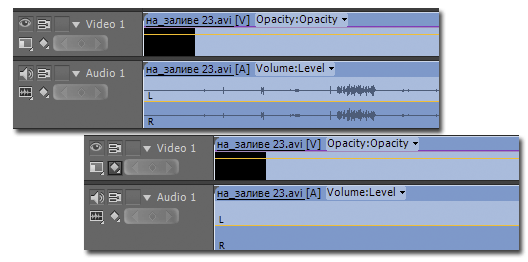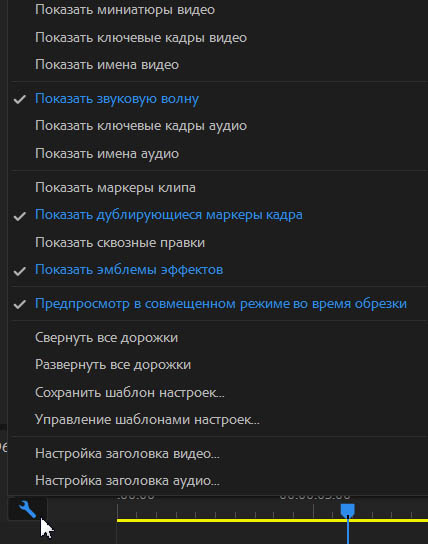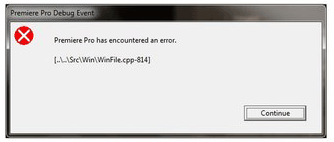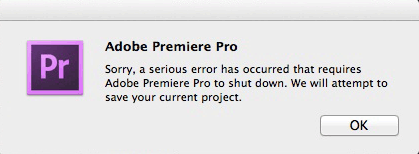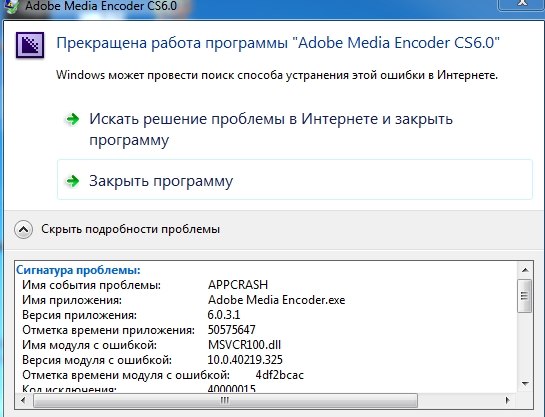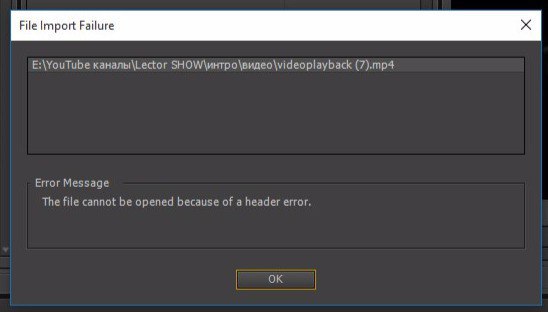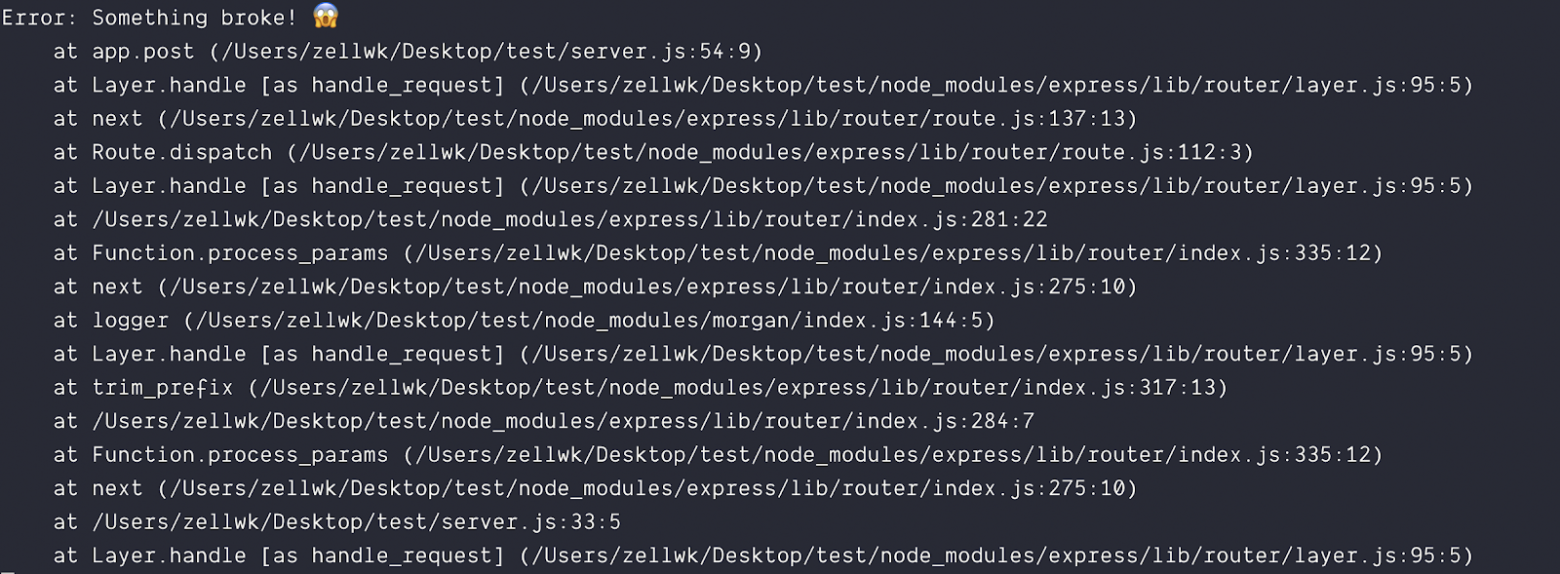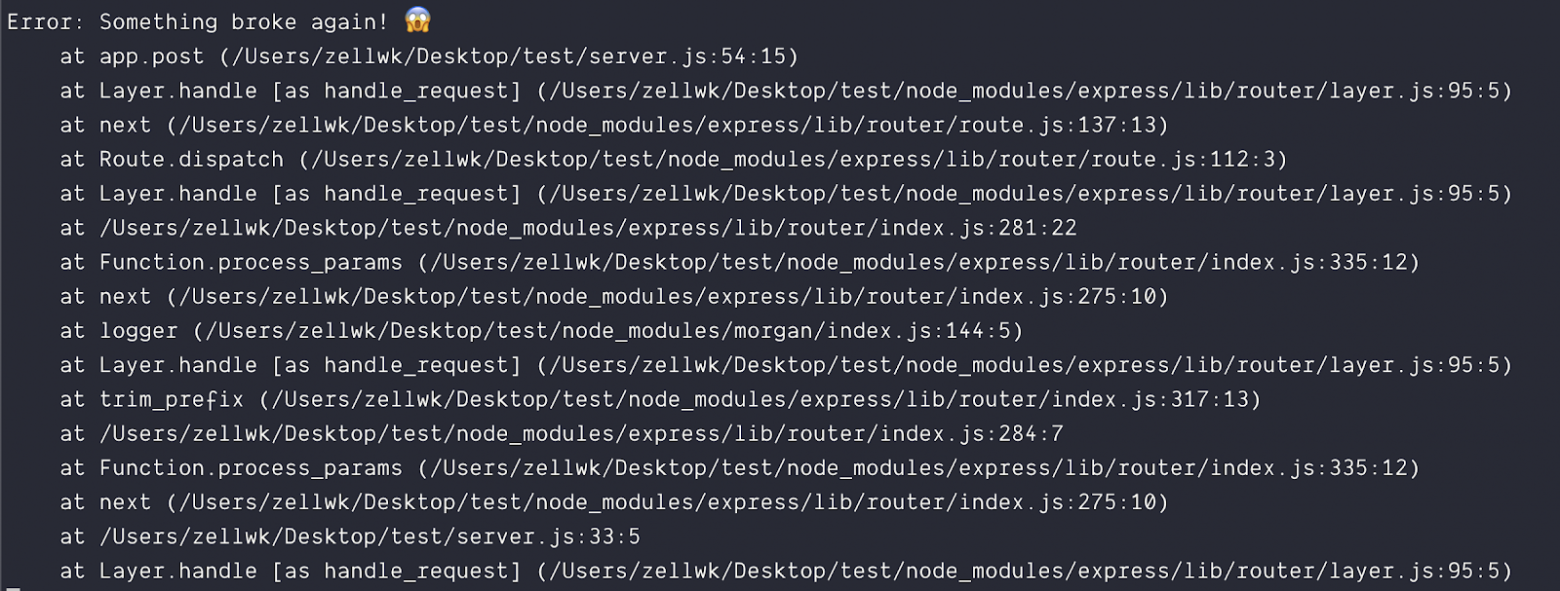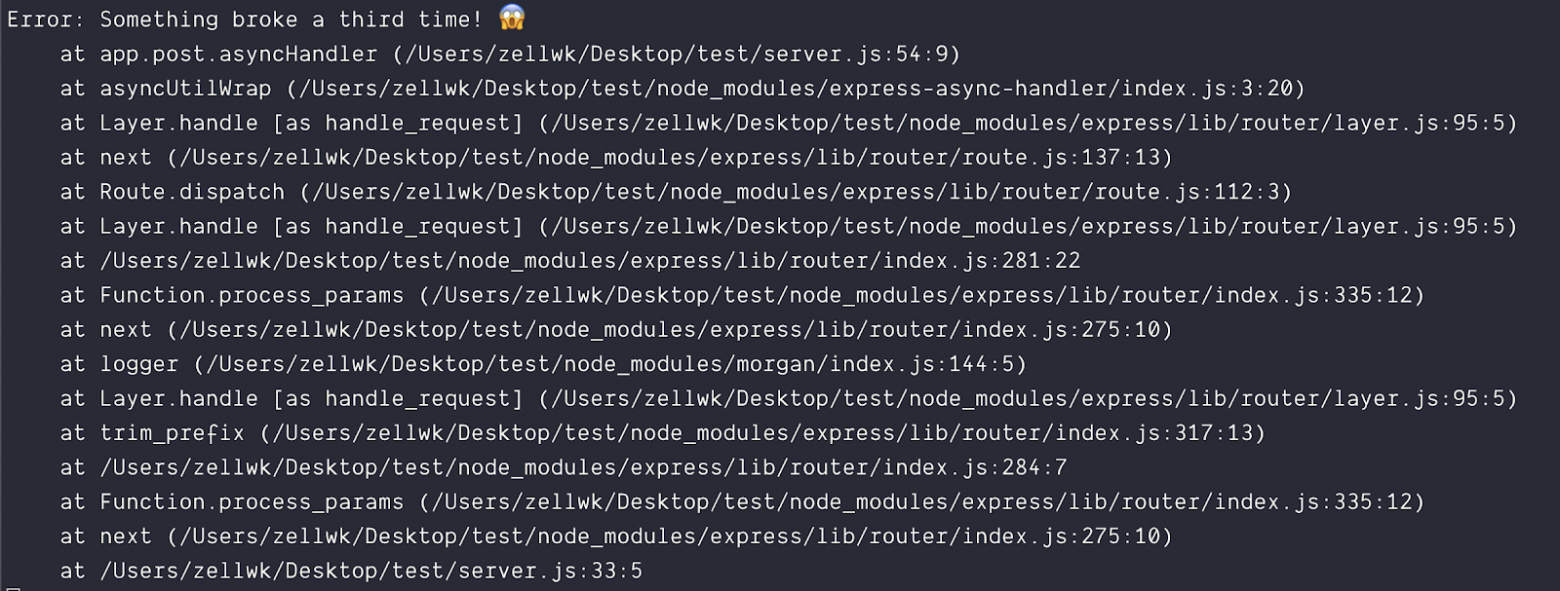На чтение 3 мин. Просмотров 3k. Опубликовано 29.04.2021
Adobe – транснациональная компания, которая в основном известна своими мультимедийными продуктами. Эти продукты предлагают очень обширный список функций, которые используются в современном мире развлечений. Adobe Premiere и Photoshop должны быть самыми известными и используемыми продуктами Adobe до сих пор. Возможности, предлагаемые в Photoshop, не имеют себе равных. Между тем Adobe Premiere не на шаг отстает в мире программного обеспечения для редактирования видео. Хотя эти двое преуспевают в том, что они делают, определенные проблемы с ними часто беспокоят пользователей. Одна из проблем, с которыми вы можете столкнуться при использовании Adobe Premiere, – это сообщение об ошибке « Файл не открывается из-за ошибки заголовка ».
Сообщение об ошибке обычно появляется, когда вы пытаетесь импортировать изображения в Premiere. Это может быть связано с несколькими причинами, одна из которых – неправильный формат расширения файла. Тем не менее, с указанным сообщением об ошибке можно легко справиться с помощью нескольких простых решений, которые мы предоставим ниже. Они также устранили проблему для других.
Содержание
- Что вызывает сообщение «Невозможно открыть файл из-за ошибки заголовка» в Adobe Premiere?
- Решение 1. Измените расширение файла изображения
- Решение 2. Измените цветовой режим на RGB
Что вызывает сообщение «Невозможно открыть файл из-за ошибки заголовка» в Adobe Premiere?
Как мы уже упоминали, ошибка возникает, когда вы используете импортер для импорта файлов изображений в Adobe Premiere. Это может быть вызвано следующими факторами:
- Расширение файла изображения: для большинства пользователей проблема было вызвано расширением файла изображения. Это можно исправить, изменив расширение файла изображения.
- Режим цвета изображения: Сообщение об ошибке также может быть вызвано тем, что изображения, которые вы пытаетесь Импорт имеют CMYK или другие цветовые режимы. Чтобы решить эту проблему, вам потребуется Photoshop для изменения цветового режима изображений.
- Изображение повреждено: Другой причиной ошибки может быть повреждение файл изображения. Если загружаемое изображение повреждено или повреждено, вы можете получить указанное сообщение об ошибке. В таком случае вам просто нужно будет использовать другое изображение.
Теперь, когда вы знаете причины указанного сообщения об ошибке, давайте перейдем к решения, которые вы можете реализовать для устранения ошибки. Пожалуйста, попробуйте следовать им в том же порядке, как указано.
Решение 1. Измените расширение файла изображения
Иногда сообщение об ошибке может быть вызвано форматом файла изображения .JPEG. У большинства пользователей была эта проблема, и она была решена после того, как они изменили расширение файла изображения. Поэтому, чтобы решить эту проблему, просто измените расширение изображения с .JPEG на .PNG. Вот как это сделать:
- Чтобы изменить расширение, убедитесь, что опция « Скрыть расширения для файлов известных типов » не отмечена..
- Для этого откройте Проводник .
- Нажмите Файл на в правом верхнем углу и выберите “ Изменить папку и параметры поиска “.
- Перейдите на вкладку Просмотр и снимите флажок ” Скрыть расширения для известных типов файлов ‘.
- Нажмите Применить , а затем нажмите OK .
- Теперь перейдите в каталог, в котором расположены файлы изображений, и измените расширение с .jpg в .PNG . Если. PNG не помогло вам, попробуйте изменить его на .PSD .
- Повторите импорт.
Решение 2. Измените цветовой режим на RGB
Adobe Premiere очень осторожно с цветовыми режимами. Он принимает только RGB. Поэтому, если вы пытаетесь импортировать изображения с другим цветовым режимом, вы получите сообщение об ошибке. Следовательно, вам необходимо убедиться, что файлы изображений находятся в цветовом режиме RGB. Вот как это сделать:
- Откройте Adobe Photoshop .
- Откройте файл изображения.
- Теперь нажмите Изображение > Mode и выберите Цвет RGB .
- Сохраните файл изображения.
- Посмотрите, поможет ли это решить проблему.
Содержание
- Как исправить ошибку & lsquo; файл не открывается из-за ошибки заголовка & rsquo; в Adobe Premiere
- Что вызывает ошибку «Файл не открывается из-за ошибки заголовка» в Adobe Premiere?
- Решение 1.Измените расширение файла изображения
- Решение 2. Измените цветовой режим на RGB
- Как исправить ошибку «Файл не открывается из-за ошибки заголовка» в Adobe Premiere
- Содержание
- Что вызывает сообщение «Невозможно открыть файл из-за ошибки заголовка» в Adobe Premiere?
- Решение 1.Измените расширение файла изображения
- Используйте unfilterme.com для просмотра MySpace в школе или на работе
- Далее
- Используйте панель пользователя в Axosoft OnTime 2008
- Далее
- Галактика вибрирует случайно? Используйте это приложение, чтобы выяснить, почему
- Как исправить «файл не может быть открыт из-за ошибки заголовка» в Adobe Premiere
- СОВЕТУЕМ: Нажмите здесь, чтобы исправить ошибки Windows и оптимизировать производительность системы
- Что вызывает «Невозможно открыть файл из-за ошибки заголовка» в Adobe Premiere?
- Решение 1. Изменить расширение файла изображения
- Решение 2. Измените цветовой режим на RGB
- How to Fix ‘The File Cannot Be Opened Because of a Header Error’ in Adobe Premiere
- What causes the ‘The File Cannot Be Opened Because of a Header Error’ in Adobe Premiere?
- Solution 1: Change Image File Extension
- Solution 2: Change Color Mode to RGB
Как исправить ошибку & lsquo; файл не открывается из-за ошибки заголовка & rsquo; в Adobe Premiere
Adobe — транснациональная компания, которая больше всего известна своими мультимедийными продуктами. Эти продукты предлагают очень обширный список функций, которые используются в современном мире развлечений. Adobe Premiere и Photoshop до сих пор являются самыми известными и используемыми продуктами Adobe. Возможности, предлагаемые в Photoshop, не имеют себе равных. Между тем, Adobe Premiere не на шаг отстает в мире программного обеспечения для редактирования видео. Хотя эти двое преуспевают в том, что они делают, определенные проблемы с ними часто беспокоят пользователей. Одна из проблем, с которыми вы можете столкнуться при использовании Adobe Premiere, — это сообщение об ошибке « Невозможно открыть файл из-за ошибки заголовка ».
Сообщение об ошибке обычно появляется, когда вы пытаетесь импортировать изображения в Premiere. Это может быть связано с несколькими причинами, одна из которых — неправильный формат расширения файла. Тем не менее, с указанным сообщением об ошибке можно легко справиться с помощью нескольких простых решений, которые мы предоставим ниже. Они также устранили проблему для других.
Что вызывает ошибку «Файл не открывается из-за ошибки заголовка» в Adobe Premiere?
Как мы уже упоминали, ошибка возникает, когда вы используете импортер для импорта файлов изображений в Adobe Premiere. Это может быть вызвано следующими факторами —
- Расширение файла изображения: для большинства пользователей проблема была вызвана расширением файла изображения. Это можно исправить, изменив расширение файла изображения.
- Цветовой режим изображения: сообщение об ошибке также может быть вызвано тем, что изображения, которые вы пытаетесь импортировать, имеют CMYK или другие цветовые режимы. Чтобы решить эту проблему, вам понадобится Photoshop для изменения цветового режима изображений.
- Изображение повреждено. Другой причиной ошибки может быть повреждение файла изображения. Если загружаемое изображение повреждено или повреждено, вы можете получить указанное сообщение об ошибке. В таком случае вам просто нужно будет использовать другое изображение.
Теперь, когда вы знаете причины указанного сообщения об ошибке, давайте перейдем к решениям, которые вы можете реализовать для устранения ошибки. Пожалуйста, попробуйте следовать им в том же порядке, что и указано.
Решение 1.Измените расширение файла изображения
Сообщение об ошибке иногда может быть вызвано форматом файла изображения .JPEG. У большинства пользователей была эта проблема, и она была решена после того, как они изменили расширение файла изображения. Поэтому, чтобы решить эту проблему, просто измените расширение изображения с .JPEG на .PNG. Вот как это сделать:
- Чтобы изменить расширение, убедитесь, что флажок « Скрыть расширения для известных типов файлов » не установлен.
- Для этого откройте проводник .
- Нажмите « Файл» в правом верхнем углу и выберите « Изменить папку и параметры поиска ».
- Перейдите на вкладку « Просмотр » и снимите флажок « Скрыть расширения для известных типов файлов ».
- Нажмите Применить, а затем нажмите ОК .
- Теперь перейдите в каталог, в котором находятся файлы изображений, и измените расширение с .jpg на .PNG . Если . PNG не исправляет это для вас, попробуйте изменить его на .PSD .
- Повторите попытку импорта.
Решение 2. Измените цветовой режим на RGB
Adobe Premiere очень осторожно относится к цветовым режимам. Он принимает только RGB. Поэтому, если вы пытаетесь импортировать изображения с другим цветовым режимом, вы получите сообщение об ошибке. Следовательно, вам нужно будет убедиться, что файлы изображений находятся в цветовом режиме RGB. Вот как это сделать:
- Откройте Adobe Photoshop .
- Откройте файл изображения.
- Теперь щелкните Изображение >Режим и выберите Цвет RGB .
- Сохраните файл изображения.
- Посмотрите, поможет ли это решить проблему.
Источник
Как исправить ошибку «Файл не открывается из-за ошибки заголовка» в Adobe Premiere
Содержание
Adobe — транснациональная компания, которая больше всего известна своими мультимедийными продуктами. Эти продукты предлагают очень обширный список функций, которые используются в современном мире развлечений. Adobe Premiere и Photoshop до сих пор являются самыми известными и используемыми продуктами Adobe. Возможности, предлагаемые в Photoshop, не имеют себе равных. Между тем, Adobe Premiere не на шаг отстает в мире программного обеспечения для редактирования видео. Хотя эти двое преуспевают в том, что они делают, определенные проблемы с ними часто беспокоят пользователей. Одна из проблем, с которыми вы можете столкнуться при использовании Adobe Premiere, — это «Файл не открывается из-за ошибки заголовка‘ сообщение об ошибке.
Сообщение об ошибке обычно появляется, когда вы пытаетесь импортировать изображения в Premiere. Это может быть связано с несколькими причинами, одна из которых — неправильный формат расширения файла. Тем не менее, с указанным сообщением об ошибке можно легко справиться с помощью нескольких простых решений, которые мы предоставим ниже. Они также устранили проблему для других.
Что вызывает сообщение «Невозможно открыть файл из-за ошибки заголовка» в Adobe Premiere?
Как мы уже упоминали, ошибка возникает, когда вы используете импортер для импорта файлов изображений в Adobe Premiere. Это может быть вызвано следующими факторами —
- Расширение файла изображения: Для большинства пользователей проблема была вызвана расширением файла изображения. Это можно исправить, изменив расширение файла изображения.
- Цветовой режим изображения: Сообщение об ошибке также может быть вызвано тем, что изображения, которые вы пытаетесь импортировать, имеют CMYK или другие цветовые режимы. Чтобы решить эту проблему, вам понадобится Photoshop для изменения цветового режима изображений.
- Изображение повреждено: Другой причиной ошибки может быть повреждение файла образа. Если загружаемое изображение повреждено или повреждено, вы можете получить указанное сообщение об ошибке. В таком случае вам просто нужно будет использовать другое изображение.
Теперь, когда вы знаете причины указанного сообщения об ошибке, давайте перейдем к решениям, которые вы можете реализовать для устранения ошибки. Пожалуйста, попробуйте следовать им в том же порядке, что и указано.
Решение 1.Измените расширение файла изображения
Сообщение об ошибке иногда может быть вызвано форматом файла изображения .JPEG. У большинства пользователей была эта проблема, и она была решена после того, как они изменили расширение файла изображения. Поэтому, чтобы решить эту проблему, просто измените расширение изображения с .JPEG на .PNG. Вот как это сделать:
- Чтобы изменить расширение, убедитесь, что значок ‘Скрывать расширения для известных типов файлов‘Опция не отмечена.
- Для этого откройте Проводник.
- Нажмите на файл в правом верхнем углу и выберите «Изменить папку и параметры поиска’.
- Переключитесь на Посмотреть вкладка и снимите флажок «Скрывать расширения для известных типов файлов’.
- Нажмите Подать заявление а затем нажмите хорошо.
- Теперь перейдите в каталог, в котором находятся файлы изображений, и измените расширение с .webp «>
- Сохраните файл изображения.
- Посмотрите, поможет ли это решить проблему.
В этом видео показано, как легко получить доступ к заблокированным веб-сайтам, таким как Mypace или YouTube, в школе. Первое, что вам нужно сделать, это открыть веб-браузер и перейти на «Нефильтр.
Далее
Используйте панель пользователя в Axosoft OnTime 2008
Панель пользователя в OnTime — отличный способ просматривать элементы разных типов и редактировать их. Узнайте, как просматривать и искать данные независимо от их типа (Дефект, Функция, Задача, Инциде.
Далее
Галактика вибрирует случайно? Используйте это приложение, чтобы выяснить, почему
Случайные вибрации, жужжание призраков — как бы вы это ни называли, когда ваш телефон выключается без видимой причины, это довольно неприятно. Поиск источника фантомной вибрации может быть практически.
Источник
Как исправить «файл не может быть открыт из-за ошибки заголовка» в Adobe Premiere
СОВЕТУЕМ: Нажмите здесь, чтобы исправить ошибки Windows и оптимизировать производительность системы
Adobe является многонациональной компанией, которая в основном известна своими мультимедийными продуктами. Эти продукты предлагают очень обширный список функций, которые используются в современном мире развлечений. Adobe Premiere и Photoshop должны быть самыми известными и используемыми продуктами Adobe до сих пор. С функциями, предлагаемыми в Photoshop, нельзя соперничать. В то же время Adobe Premiere не отстает в мире программного обеспечения для редактирования видео. Хотя эти двое преуспевают в том, что они делают, некоторые проблемы с ними часто беспокоят пользователей. Одной из проблем, с которой вы можете столкнуться при использовании Adobe Premiere, является сообщение об ошибке « Невозможно открыть файл из-за ошибки заголовка ».
Файл не может быть открыт из-за ошибки заголовка
Сообщение об ошибке обычно появляется при попытке импортировать изображения в Premiere. Это может быть связано с несколькими причинами, одной из которых является неправильный формат расширения файла. Тем не менее, с указанным сообщением об ошибке можно легко разобраться с помощью нескольких простых решений, которые мы предоставим ниже. Это исправило проблему и для других.
Что вызывает «Невозможно открыть файл из-за ошибки заголовка» в Adobe Premiere?
Как мы уже упоминали, ошибка возникает, когда вы используете импортер для импорта файлов изображений в Adobe Premiere. Это может быть вызвано следующими факторами —
- Расширение файла изображения: для большинства пользователей проблема была вызвана расширением файла изображения. Это можно исправить, изменив расширение файла изображения.
- Цветовой режим изображения: Сообщение об ошибке также может быть вызвано, если изображения, которые вы пытаетесь импортировать, имеют CMYK или другие цветовые режимы. Чтобы решить эту проблему, вам понадобится Photoshop для изменения цветового режима картинок.
- Изображение повреждено. Другой причиной ошибки может быть повреждение файла изображения. Если загружаемое изображение повреждено или повреждено, вы можете получить указанное сообщение об ошибке. В таком случае вам просто нужно будет использовать другое изображение.
Теперь, когда вы знаете о причинах указанного сообщения об ошибке, давайте рассмотрим решения, которые вы можете применить для устранения ошибки. Пожалуйста, попробуйте следовать им в том же порядке, как указано.
Решение 1. Изменить расширение файла изображения
Сообщение об ошибке иногда может быть вызвано из-за формата .JPEG файла изображения. У большинства пользователей была эта проблема, и она была решена после того, как они изменили расширение файла изображения. Поэтому, чтобы решить эту проблему, просто измените расширение изображения с .JPEG на .PNG. Вот как это сделать:
- Чтобы изменить расширение, убедитесь, что опция « Скрыть расширения для известных типов файлов » снята.
- Для этого откройте проводник .
- Нажмите « Файл» в правом верхнем углу и выберите « Изменить папку и параметры поиска ».
- Перейдите на вкладку « Вид » и снимите флажок « Скрыть расширения для известных типов файлов ».
Свойства папки
Решение 2. Измените цветовой режим на RGB
Adobe Premiere очень осторожен с цветовыми режимами. Он принимает только RGB. Поэтому, если вы пытаетесь импортировать изображения, которые имеют другой цветовой режим, вы получите сообщение об ошибке. Следовательно, вам необходимо убедиться, что файлы изображений находятся в цветном режиме RGB. Вот как это сделать:
- Откройте Adobe Photoshop .
- Откройте файл изображения.
- Теперь нажмите Image >Mode и выберите RGB Color .
Изменение цветового режима
Источник
How to Fix ‘The File Cannot Be Opened Because of a Header Error’ in Adobe Premiere
Adobe is a multinational company that is mostly known for its multimedia products. These products offer a very vast list of features that are utilized in today’s modern world of entertainment. Adobe Premiere and Photoshop have to be the most famous and used products of Adobe so far. The features offered in Photoshop can’t be rivaled with. In the meantime, Adobe Premiere is not a step behind in the world of video editing software. While these two excel at what they do, certain issues with them trouble its users often. One of the issues that you might come around while using Adobe Premiere is the ‘The file cannot be opened because of a header error’ error message.
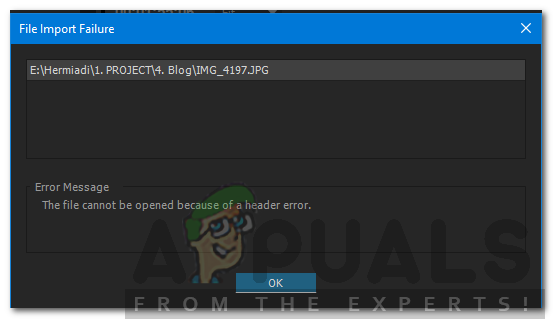
The error message usually pops up while you are trying to import images to Premiere. This can be due to a few reasons, one of them being the wrong file extension format. Nonetheless, the said error message can be easily dealt with via a few simple solutions that we will be provided down below. These have fixed the issue for others as well.
What causes the ‘The File Cannot Be Opened Because of a Header Error’ in Adobe Premiere?
Like we mentioned, the error occurs when you are using the importer to import image files into Adobe Premiere. This can be caused due to the following factors —
- Image File Extension: For most of the users, the issue was caused by the extension of the image file. This can be fixed by changing the extension of the image file.
- Picture Color Mode: The error message can also be caused if the pictures that you are trying to import have the CMYK or other color modes. To solve this, you will need Photoshop to change the color mode of the pictures.
- Image is corrupted: Another cause of the error can be a corruption of the image file. If the picture that is being uploaded is corrupt or damaged, you might get the said error message. In such a case, you will just have to use a different image.
Now that you are aware of the causes of the said error message, let us get into the solutions that you can implement to resolve the error. Please try to follow them in the same order as provided.
Solution 1: Change Image File Extension
The error message can sometimes be caused due to the .JPEG format of the image file. Most of the users had this issue and it was resolved after they changed the extension of the image file. Therefore, to fix the issue, just change the extension of the image from .JPEG to .PNG. Here’s how to do it:
- To change the extension, make sure the ‘Hide extensions for known file types’ option is unticked.
- To do that, open up the File Explorer.
- Click on File on the top right corner, and select ‘Change folder and search options’.
- Switch to the View tab and untick ‘Hide extensions for known file types’.
Folder Options
- Click Apply and then hit OK.
- Now navigate to the directory where the image files are located and change the extension from .jpg to .PNG. If .PNG does not fix it for you, try changing it to .PSD.
- Try importing again.
Solution 2: Change Color Mode to RGB
Adobe Premiere is very careful with the color modes. It only accepts RGB. Therefore, if you are trying to import images that have a different color mode, you will get the error message. Hence, you will have to make sure that the image files are in RGB color mode. Here’s how to do it:
- Open up Adobe Photoshop.
- Open up the image file.
- Now, click on Image >Mode and select RGB Color.
Changing Color Mode
- Save the image file.
- See if it helps resolve the issue.
Источник
Содержание
- Отключаем PEK файлы
- Как исправить ошибку «Файл не открывается из-за ошибки заголовка» в Adobe Premiere
- Содержание
- Что вызывает сообщение «Невозможно открыть файл из-за ошибки заголовка» в Adobe Premiere?
- Решение 1.Измените расширение файла изображения
- Эти Интернет-магазины предоставят вам неопубликованные скидки, если вы откажетесь от своей корзины
- Читать дальше
- Скачать официальный микстейп Star-Lord бесплатно
- Читать дальше
- Как получить членство в Amazon Prime всего за $ 67
- Обработка ошибок в Express
- Обработка синхронных ошибок
- Обработка асинхронных ошибок
- Написание собственного обработчика ошибок
- ▍Код состояния ответа, используемый по умолчанию
- ▍Изменение кода состояния ошибки
- ▍Обработка ошибок 404
- ▍Замечания об ошибке ERR_HTTP_HEADERS_SENT
- ▍Обработка ошибок и потоковая передача данных
- Итоги
Отключаем PEK файлы
45. Можно принудительно отключить отображение звуковой волны во всем проекте. Нажимаем комбинацию клавиш: Ctrl+F12 (Windows) или Cmd+F12 (для MacBook Cmd+Fn+F12) и в панеле Console, переключаемся на режим Debug Database View и пункте SuppressPeakFileGeneration вместо false вбиваем true. Перезагружаем программу Adobe Premiere Pro CS6.
Смотрим на результат таких манипуляций:
В более старших версиях (например: Adobe Premiere Pro CC 2019) можно просто снять галку перед пунктом Показать звуковую волну (Show Audio Waveform), для отключения отображения звуковой волны.
46. Ошибка PProHeadless has encountered an error. [….SrcWinWinFile.cpp-814] возникает при экспорте таймлайна. Она может возникать если один из клипов/музыкальных треков на таймлайне поврежден, хотя и проигрывается нормально в различных проигрывателях на ПК. Можно попробовать перекодировать данное видео/аудио в другой формат. Может возникать при смешивании нативного видео с контентом скачанного с Youtube и т.п. финальными релизами.
47. Ошибка при работе с OpenGL или низкая производительность. При настройке Dynamic Switchable Graphics (Динамическое переключение видеокарт) в Catalyst Control Center (с дискретной графикой AMD) ноутбук может не разрешить приложениям OpenGL быть привязанным к дискретной или высокопроизводительной видеокарте. Приложения OpenGL будут использовать энергоэффективную или встроенную видеокарту, но уровень производительности может не достигнуть ожиданий.
OpenGL не поддерживается на дискретной видеокарте при использовании функции динамического переключения видеокарт. Чтобы обеспечить работу дискретной видеокарты для приложений OpenGL, необходимо отключить функцию динамического переключения видеокарт и включить функцию переключения видеокарт в режиме фиксированного управления.
48. Ошибка при захвате HDV видео. При использовании HDV захвата видео с камкордеров: Canon XH A1, Canon HV20, HV30, HV40 на платформе Mac OS X 10.7.5, вылезает ошибка. Корректно работает только на Adobe Premiere Pro CS6 без установленных обновлений.
49. Error compiling movie. Disk full (Ошибка компиляции фильма. Диск переполнен). Обычно ошибка означает, что заканчивается физическое дисковое пространство. Т.е. диск не может записать полностью целевой файл, табличка с ошибкой возникает не сразу после начала экспорта, а в момент, когда дисковое пространство закончилось.
Освобождаем место на жестком диске, на который производится экспорт или выбираем жесткий диск с достаточным количеством свободного пространства.
Но бывает и такой вариант, ошибка появляется при экспорте AVCHD 2.0 видео (дискового пространства на целевом диске достаточно) при установленной галке «Match sequence settings» (т.е. выводе видео с частотами кадров 1080p50/60). Можно попробовать вывести материал с частотой кадров: 50i / 60i.
50. Ошибка Прекращена работа программы «Adobe Premiere Pro CS6» или Прекращена работа программы «Adobe Media Encoder CS6» или Adobe Media Encoder cs6 error 0xc000007b при загрузке приложений (или отправке видео из Adobe Premiere Pro в Adobe Media Encoder). Ошибка связана с модулем MSVCR100.dll который является составной частью распространяемого пакета Visual C++ для Visual Studio. Он например может быть подменен при установке iLivid и заражении Adware вирусом iLivid Virus. Длл-ка живет в следующей директории: C:Windowssystem32MSVCR100.dll (а в карантин антивирусники отправляют файл C:UsersMichailAppDataLocaliLividMSVCR100.dll). В итоге мы получаем следующие подробности об ошибки:
Faulting application path: C:Program Files (x86)AdobeAdobe Media Encoder CS6Adobe Media Encoder.exe.
Faulting module path: C:WindowsSYSTEM32MSVCR100.dll.
Faulting application path: C:Program FilesAdobeAdobe Premiere Pro CS6Adobe Premiere Pro.exe.
Faulting module path: C:Windowssystem32MSVCR100.dll.
Чтобы исправить ошибку при загрузке, копируем файлы: msvcr100.dll & msvcr80.dll из директории С:/Program Files/Adobe/Adobe After Effects CS6/Support Files в директорию С:/Program Files/Adobe/Premiere Pro CS6.
51. Ошибка при импорте видео/аудио/изображений, File Import Failure. The file cannot be opened because of a header error (Ошибка импорта файла. Файл не может быть открыт из-за ошибки заголовка). Это ошибка заголовка файла, т.е. при импорте Adobe Premiere Pro читает и переписывает метаданные контейнера, и это может делать с ошибками (необходимо на будущее отключать эту функцию в настройках программы). Соответственно, наша задача либо поменять контейнер в каком-нибудь демуксере (без перекодирования), либо открыть и сохранить файл в другой программе. Можно попробовать сменить расширение у видео.
Для фото файлов: неподдерживаемое цыетовой пространство (CMYK и т.д.), повреждение самого файла.
Популярна ошибка с JPEG файлами, она встречается и в фотошопе, подробнее как исправить читаем здесь. И Photoshop и Premiere Pro очень чувствительны к некорректным заголовкам JPEG.
52. Adobe Media Encoder. Невозможно записать данные XMP в выходной файл. При экспорте видео получаем 1 файл размером 24Кбайта. Ошибка получается в момент мультиплексирования. Т.е. при экспорте создаются два файла, например: 001.9772.95521 с разширением: звук (ADTS) .aac и видео (MP4) .m4v. И при помещении (muxing) этих файлов в контенейр .mp4 и возникает ошибка. Причины: недостаточно места на диске (целевом или системном), ошибка метаданных и т.д. После успешного или неуспешного муксинга, промежуточные файлы аля 001.9772.95521 удаляются.
53. File Import Failure. Error Message. The file cannot be opened because it is under rights management. Данная ошибка связана с тем, что .TS файл содержит защиту от копирования, управление цифровыми правами и т.д. (скорее всего это может быть аудио файл в .ts контейнере.
С данной ошибкой также связаны следуюшие сообщения:
Cannot load the specified file. It may be protected, unsupported or corrupted.
File format not supported. One of the necessary components may not have been installed.
One or more files were not imported because there were problems reading them.
The selected file cannot be played because your system does not have the required compressor/decompressor (codec) installed.
Unable to add the audio file. The selected file cannot be played because your system does not have the required compressor/decompressor or the codec is not installed.
The software that’s used to decode the media is not available on this system. Installing the correct decoders for the files you are working with may help to correct the problem.
AEGP Plugin AAF: Error occurred while creating project. (5027::12).
AEGP Plugin WindowsMedia Import: Error reading Windows Media file. WMImport error: 0x3 (5027::12).
54. Ошибка рендера APPCRASH. Сбойный модуль (Faulting module path): C:Program FilesAdobeAdobe Media Encoder CS6mc_enc_avc.dll или Faulting module path: C:Program FilesAdobeAdobe Premiere Pro CS6mc_enc_avc.dll.
Решение проблемы: в месте где появляется ошибка может находиться фотография большого размера (можно ее в фотошопе подогнать под размер кадра) или аппаратная проблема с разогнанным процессором и т.д.
Читаем далее про ошибки в Adobe Premiere Pro CC.
Источник
Как исправить ошибку «Файл не открывается из-за ошибки заголовка» в Adobe Premiere
Содержание
Adobe — транснациональная компания, которая больше всего известна своими мультимедийными продуктами. Эти продукты предлагают очень обширный список функций, которые используются в современном мире развлечений. Adobe Premiere и Photoshop до сих пор являются самыми известными и используемыми продуктами Adobe. Возможности, предлагаемые в Photoshop, не имеют себе равных. Между тем, Adobe Premiere не на шаг отстает в мире программного обеспечения для редактирования видео. Хотя эти двое преуспевают в том, что они делают, определенные проблемы с ними часто беспокоят пользователей. Одна из проблем, с которыми вы можете столкнуться при использовании Adobe Premiere, — это «Файл не открывается из-за ошибки заголовка‘ сообщение об ошибке.
Сообщение об ошибке обычно появляется, когда вы пытаетесь импортировать изображения в Premiere. Это может быть связано с несколькими причинами, одна из которых — неправильный формат расширения файла. Тем не менее, с указанным сообщением об ошибке можно легко справиться с помощью нескольких простых решений, которые мы предоставим ниже. Они также устранили проблему для других.
Что вызывает сообщение «Невозможно открыть файл из-за ошибки заголовка» в Adobe Premiere?
Как мы уже упоминали, ошибка возникает, когда вы используете импортер для импорта файлов изображений в Adobe Premiere. Это может быть вызвано следующими факторами —
- Расширение файла изображения: Для большинства пользователей проблема была вызвана расширением файла изображения. Это можно исправить, изменив расширение файла изображения.
- Цветовой режим изображения: Сообщение об ошибке также может быть вызвано тем, что изображения, которые вы пытаетесь импортировать, имеют CMYK или другие цветовые режимы. Чтобы решить эту проблему, вам понадобится Photoshop для изменения цветового режима изображений.
- Изображение повреждено: Другой причиной ошибки может быть повреждение файла образа. Если загружаемое изображение повреждено или повреждено, вы можете получить указанное сообщение об ошибке. В таком случае вам просто нужно будет использовать другое изображение.
Теперь, когда вы знаете причины указанного сообщения об ошибке, давайте перейдем к решениям, которые вы можете реализовать для устранения ошибки. Пожалуйста, попробуйте следовать им в том же порядке, что и указано.
Решение 1.Измените расширение файла изображения
Сообщение об ошибке иногда может быть вызвано форматом файла изображения .JPEG. У большинства пользователей была эта проблема, и она была решена после того, как они изменили расширение файла изображения. Поэтому, чтобы решить эту проблему, просто измените расширение изображения с .JPEG на .PNG. Вот как это сделать:
- Чтобы изменить расширение, убедитесь, что значок ‘Скрывать расширения для известных типов файлов‘Опция не отмечена.
- Для этого откройте Проводник.
- Нажмите на файл в правом верхнем углу и выберите «Изменить папку и параметры поиска’.
- Переключитесь на Посмотреть вкладка и снимите флажок «Скрывать расширения для известных типов файлов’.
- Нажмите Подать заявление а затем нажмите хорошо.
- Теперь перейдите в каталог, в котором находятся файлы изображений, и измените расширение с .webp «>
- Сохраните файл изображения.
- Посмотрите, поможет ли это решить проблему.
Эти Интернет-магазины предоставят вам неопубликованные скидки, если вы откажетесь от своей корзины
Покупки в Интернете могут быть такими же легкими, как покупка сигар в Мексике. Вы найдете то, что вам нравится, спросите цену и уйдете. «Мой друг! Вернись! Я даю тебе скидку 10%. Только для тебя&.
Читать дальше
Скачать официальный микстейп Star-Lord бесплатно
стражи Галактики был одним из крупнейших кассовых хитов 2014 года, и это благодаря великолепному составу персонажей и отличной музыке. Микстейп Звездного Лорда был подарен ему его матерью и послужил о.
Читать дальше
Как получить членство в Amazon Prime всего за $ 67
Amazon Prime — это сервис годовой подписки, который предлагает бесплатную двухдневную доставку, а также бесплатную потоковую передачу каталога Amazon Video фильмов и телепередач, который включает в се.
Источник
Обработка ошибок в Express
Когда я только начинал работать с Express и пытался разобраться с тем, как обрабатывать ошибки, мне пришлось нелегко. Возникало такое ощущение, будто никто не писал о том, что мне было нужно. В итоге мне пришлось самому искать ответы на мои вопросы. Сегодня я хочу рассказать всё, что знаю об обработке ошибок в Express-приложениях. Начнём с синхронных ошибок.

Обработка синхронных ошибок
Если вам нужно обработать синхронную ошибку, то вы можете, для начала, с помощью инструкции throw , выдать такую ошибку в обработчике запроса Express. Обратите внимание на то, что обработчики запросов ещё называют «контроллерами», но я предпочитаю использовать термин «обработчик запросов» так как он кажется мне понятнее.
Вот как это выглядит:
Такие ошибки можно перехватить с помощью обработчика ошибок Express. Если вы не написали собственный обработчик ошибок (подробнее об этом мы поговорим ниже), то Express обработает ошибку с помощью обработчика, используемого по умолчанию.
Вот что делает стандартный обработчик ошибок Express:
- Устанавливает код состояния HTTP-ответа в значение 500.
- Отправляет сущности, выполнившей запрос, текстовый ответ.
- Логирует текстовый ответ в консоль.
Сообщение об ошибке, выведенное в консоль
Обработка асинхронных ошибок
Для обработки асинхронных ошибок нужно отправить ошибку обработчику ошибок Express через аргумент next :
Вот что попадёт в консоль при логировании этой ошибки.
Сообщение об ошибке, выведенное в консоль
Если вы пользуетесь в Express-приложении конструкцией async/await, то вам понадобится использовать функцию-обёртку, наподобие express-async-handler. Это позволяет писать асинхронный код без блоков try/catch. Подробнее об async/await в Express можно почитать здесь.
После того, как обработчик запроса обёрнут в express-async-handler , то можно, так же, как было описано выше, выбросить ошибку с использованием инструкции throw . Эта ошибка попадёт к обработчику ошибок Express.
Сообщение об ошибке, выведенное в консоль
Написание собственного обработчика ошибок
Обработчики ошибок Express принимают 4 аргумента:
- error
- req
- res
- next
Размещать их нужно после промежуточных обработчиков и маршрутов.
Если создать собственный обработчик ошибок, то Express прекратит использование стандартного обработчика. Для того чтобы обработать ошибку, нужно сформировать ответ для фронтенд-приложения, которое обратилось к конечной точке, в которой возникла ошибка. Это означает, что нужно выполнить следующие действия:
- Сформировать и отправить подходящий код состояния ответа.
- Сформировать и отправить подходящий ответ.
То, какой именно код состояния подойдёт в каждом конкретном случае, зависит от того, что именно произошло. Вот список типичных ошибок, к обработке которых вы должны быть готовы:
- Ошибка 400 Bad Request . Используется в двух ситуациях. Во-первых — тогда, когда пользователь не включил в запрос необходимое поле (например — в отправленной платёжной форме не заполнено поле со сведениями о кредитной карте). Во-вторых — тогда, когда в запросе содержатся некорректные данные (например — ввод в поле пароля и в поле подтверждения пароля разных паролей).
- Ошибка 401 Unauthorized . Этот код состояния ответа применяется в том случае, если пользователь ввёл неправильные учётные данные (вроде имени пользователя, адреса электронной почты или пароля).
- Ошибка 403 Forbidden . Используется в тех случаях, когда пользователю не разрешён доступ к конечной точке.
- Ошибка 404 Not Found . Применяется в тех случаях, когда конечную точку невозможно обнаружить.
- Ошибка 500 Internal Server Error . Применяется тогда, когда запрос, отправленный фронтендом, сформирован правильно, но на бэкенде при этом возникла какая-то ошибка.
После того, как определён подходящий код состояния ответа, его нужно установить с помощью res.status :
Код состояния ответа должен соответствовать сообщению об ошибке. Для этого нужно отправлять код состояния вместе с ошибкой.
Легче всего это сделать с помощью пакета http-errors. Он позволяет отправлять в ошибке три фрагмента информации:
- Код состояния ответа.
- Сообщение, сопутствующее ошибке.
- Любые данные, которые нужно отправить (это необязательно).
Вот как установить пакет http-errors :
Вот как этим пакетом пользоваться:
Рассмотрим пример, который позволит как следует в этом всём разобраться.
Представим, что мы пытаемся обнаружить пользователя по адресу его электронной почты. Но этого пользователя найти не удаётся. В результате мы решаем отправить в ответ на соответствующий запрос ошибку User not found , сообщающую вызывающей стороне о том, что пользователь не найден.
Вот что нам нужно будет сделать при создании ошибки:
- Установить код состояния ответа как 400 Bad Request (ведь пользователь ввёл неправильные данные). Это будет наш первый параметр.
- Отправить вызывающей стороне сообщение наподобие User not found . Это будет второй параметр.
Получить код состояния можно с помощью конструкции error.status , а сообщение ошибки — с помощью error.message :
Результат логирования ошибки в консоли
Затем состояние ответа устанавливают с помощью res.status , а сообщение записывают в res.json :
Лично я предпочитаю отправлять в подобных ответах код состояния, сообщение и результат трассировки стека. Это облегчает отладку.
▍Код состояния ответа, используемый по умолчанию
Если источником ошибки не является createError , то у неё не будет свойства status . Вот пример, в котором сделана попытка прочесть несуществующий файл с помощью fs.readFile :
У такого объекта ошибки не будет свойства status :
Результат логирования ошибки в консоли
В подобных случаях можно задать код ошибки, используемый по умолчанию. А именно, речь идёт об ошибке 500 Internal Server Error :
▍Изменение кода состояния ошибки
Предположим, мы собираемся прочитать некий файл, воспользовавшись данными, предоставленными пользователем. Если такого файла не существует, это значит, что нам нужно выдать ошибку 400 Bad Request . Ведь в том, что файл найти не удаётся, нет вины сервера.
В подобном случае нужно воспользоваться конструкцией try/catch для перехвата исходной ошибки. Затем нужно воссоздать объект ошибки с помощью createError :
▍Обработка ошибок 404
Если запрос прошёл через все промежуточные обработчики и маршруты, но так и не был обработан, это означает, что конечная точка, соответствующая такому запросу, не была найдена.
Для обработки ошибок 404 Not Found нужно добавить, между маршрутами и обработчиком ошибок, дополнительный обработчик. Вот как выглядит создание объекта ошибки 404:
Сведения об ошибке
Не впадайте в панику если видите сообщение об ошибке ERR_HTTP_HEADERS_SENT: Cannot set headers after they are sent to the client . Она возникает из-за того, что в одном и том же обработчике многократно вызывается метод, устанавливающий заголовки ответа. Вот методы, вызов которых приводит к автоматической установке заголовков ответа:
- res.send
- res.json
- res.render
- res.sendFile
- res.sendStatus
- res.end
- res.redirect
Так, например, если вы вызовете методы res.render и res.json в одном и том же обработчике ответа, то вы получите ошибку ERR_HTTP_HEADERS_SENT :
В результате, в том случае, если вы сталкиваетесь с этой ошибкой, тщательно проверьте код обработчиков ответа и убедитесь в том, что в нём нет ситуаций, в которых вызывается несколько вышеописанных методов.
▍Обработка ошибок и потоковая передача данных
Если что-то идёт не так при потоковой передаче ответа фронтенду, то можно столкнуться с той же самой ошибкой ERR_HTTP_HEADERS_SENT .
В подобном случае обработку ошибок нужно передать стандартным обработчикам. Такой обработчик отправит ошибку и автоматически закроет соединение.
Итоги
Сегодня я рассказал вам всё, что знаю об обработке ошибок в Express. Надеюсь, это поможет вам писать более надёжные Express-приложения.
Источник




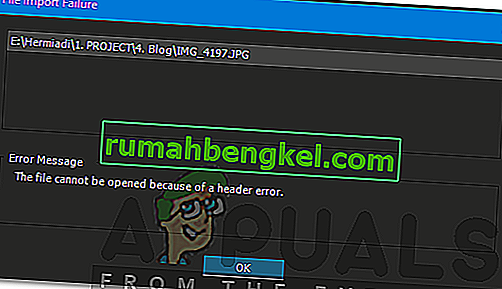





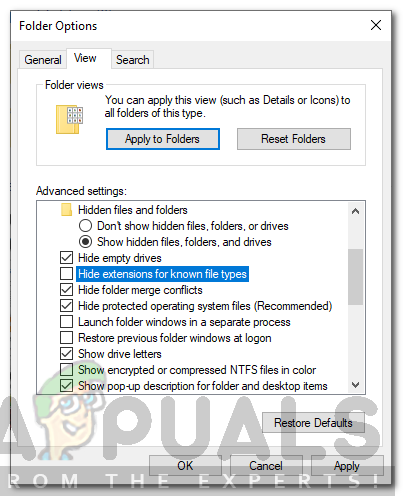 Folder Options
Folder Options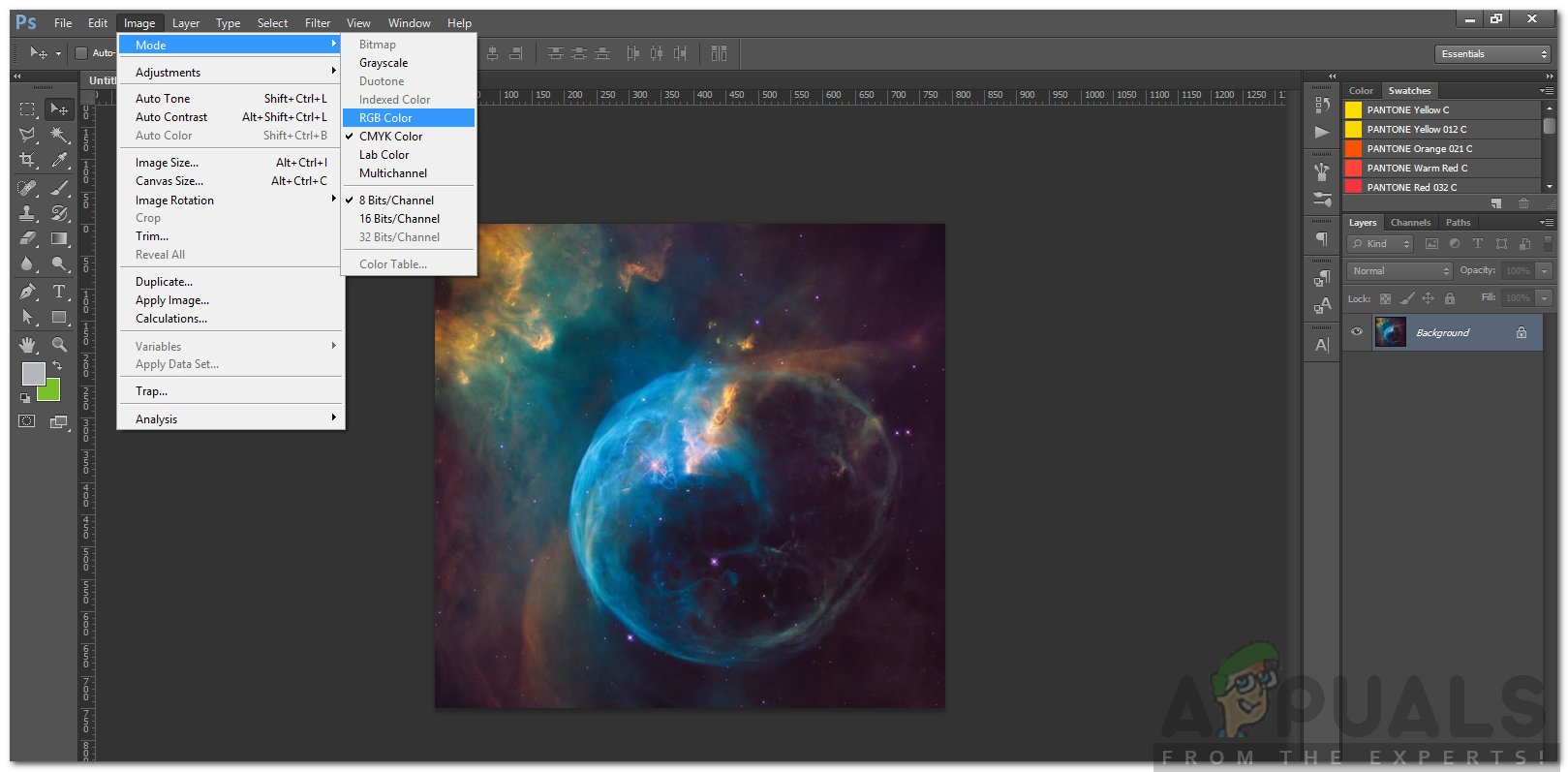 Changing Color Mode
Changing Color Mode